Oglas
Torej samo ti nadgradili na Windows 10, preden je bilo prepozno Če ne nadgradite na Windows 10, se bo to zgodiloPo 29. juliju Windows 10 ne bo več brezplačna nadgradnja. Tukaj je to, kaj to pomeni za uporabnike vsake različice sistema Windows. Preberi več in dobivate zamah stvari. Vse hkrati je znano in novo, vključno s nova funkcija hitrega dostopa v File Explorerju Hitro dostopajte do svojih najljubših datotek v sistemu Windows 10File Explorer v operacijskem sistemu Windows 10 uvaja subtilno spremembo: Vrstica priljubljenih je zdaj hiter dostop, ki temelji na podatkih, da najprej prikažejo svoje najpogosteje uporabljene mape. In še vedno lahko pripenjate ali skrivate mape. Preberi več .
Hiter dostop je pravzaprav zelo eleganten, toda morda vas muči ena stvar: dejstvo, da nenehno dodaja bližnjice v mape brez vašega dovoljenja. Dobra novica je, da obstaja pot.
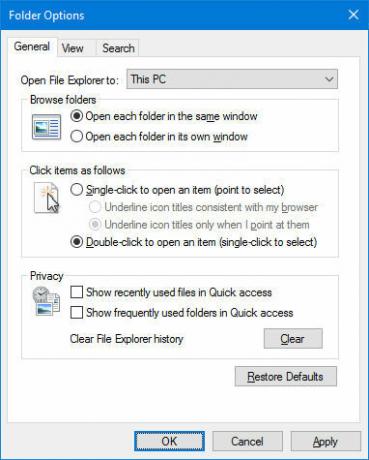
Koraki, ki jih morate izvesti, so preprosti:
- Odprite File Explorer.
- Pomaknite se na Datoteka> Spremeni mapo in možnosti iskanja.
- Na zavihku Splošno poiščite razdelek Zasebnost.
- Počistite polje Pokaži nedavno uporabljene datoteke v Hitrem dostopu.
- Počistite polje Pokaži pogosto uporabljene mape v Hitrem dostopu.
- Kliknite V redu.
Končal si! In to je samo površina. Nadaljujte z našimi nasveti za kar najbolje izkoristi File Explorer Kako najbolje izkoristiti raziskovalec datotek Windows 10Windows File Explorer je ena izmed najbolj podcenjenih funkcij sistema Windows 10. Tukaj prikazujemo, kako upravljati in nadzirati Windows 10 File Explorer od spodaj navzgor in razkrivati funkcije, ki jih nikoli niste ... Preberi več , vključno s temi malo znane funkcije File Explorerja 10 Malo znanih lastnosti programa Windows File ExplorerNe dovolite, da vas Windows File Explorer zavede s svojim preprostim videzom. Sposobna je veliko več dejanj in nastavitev, kot je dovoljeno! Naj vam pokažemo kup njih. Preberi več .
Kako pogosto uporabljate hitri dostop? Ali imate raje to funkcijo vklopljeno ali izklopljeno? Delite z nami spodaj!
Raziščite več o: File Explorer, Windows 10, Windows triki.
CCPCh
26. februar 2020 ob 17:17
Hvala ti.
BTW Všeč mi je hiter dostop, preprosto ne maram, da se stvari dodajajo brez mojega soglasja.
Hvala še enkrat-
OdgovoriFrank Skare
23. decembra 2019 ob 22:03
V veliko pomoč, hvala!
OdgovoriKatee
21. novembra 2019 ob 3.50
Hvala vam! To me je gnalo!
OdgovoriLili
19. novembra 2019 ob 14:07
Hvala vam!
OdgovoriAnonimni
14. novembra 2019 ob 18:59
Najlepša hvala! Nadgradila sem na Windows 10, tako da mi ne bi bilo treba skrbeti za Windows 7 End of Life. Stvari so zagotovo bolj drugačne od Windows 7!
OdgovoriJavier
5. novembra 2019 ob 17:42
najlepša hvala za ta članek, kratek in natančno, 4 leta kasneje je še vedno uporaben
OdgovoriIvan
9. maja 2019 ob 22:28
lahko to storim z ukazom z uporabo Powershell ali cmd?
OdgovoriAnonimni
1. avgusta 2016 ob 9:27
S tem imam problem. Želim samo, da se na tem seznamu pojavijo določene datoteke ali mape. Kako onemogočim samodejno dodajanje v nekatere mape?
Odgovori-
JENIFERSMITH
28. julij 2016 ob 16:19
Najlepša hvala za objavo tega. Moj raziskovalec datotek Windows 10 se je vedno zrušil in to je odpravilo težavo :)
OdgovoriJoel Lee
29. julij 2016 ob 20.05
Vabljeni Jenifer! Vesel sem, da lahko pomaga, hahaha.
Odgovori


